คุณควรใช้ช่องสัญญาณวิทยุเราเตอร์ WiFi ใด

คำตอบนั้นขึ้นอยู่กับสภาพแวดล้อมของคุณตั้งค่าเราเตอร์แล้ว เป้าหมายสูงสุดคือการเลือกแชนเนล WLAN ที่มีปริมาณการรับส่งข้อมูลน้อยที่สุดและมีโอกาสเกิดการรบกวนคลื่นวิทยุน้อยที่สุด ในบทความนี้ฉันจะใช้เคล็ดลับสั้น ๆ ในการเลือกช่องวิทยุ WiFi ที่ดีที่สุด การทำเช่นนี้จะทำให้การเชื่อมต่อ WLAN ของคุณน่าเชื่อถือมากขึ้นและเร็วขึ้นเช่นกัน
2.4 GHz เทียบกับ 5 GHz
หากคุณมี วงคู่ 802เราเตอร์ 11 g / n คุณอาจมีตัวเลือกให้ใช้ย่านความถี่ 5 GHz แต่คุณควร อาจจะ. ไม่เหมือนกับข้อมูลจำเพาะทางเทคนิคส่วนใหญ่จำนวนที่สูงขึ้นไม่ได้หมายถึงประสิทธิภาพที่ดีขึ้นโดยอัตโนมัติ นี่คือสิ่งที่คุณควรรู้เกี่ยวกับ 5 GHz:
- 5 GHz ใช้โดยมาตรฐาน 802.11 a / h / j / n Wireless G และ B จะไม่ทำงานบน 5 GHz นี่อาจหมายความว่าช่องนั้นแออัดน้อยลงและเป็นความถี่ที่ดีกว่าสำหรับเราเตอร์ไร้สาย N ของคุณ แต่ก็มีปัจจัยอื่น ๆ ที่ต้องพิจารณาเช่นกัน
- 5 GHz ต้องการพลังงานมากขึ้นในการผลักออกและดังนั้นจึงมีช่วงสั้นกว่า 2.4 GHz คุณจะได้รับผลลัพธ์ที่ดีที่สุดจาก 5 GHz หากคุณมีแนวสายตากับเราเตอร์ (ชั้นเดียวกันไม่มีกำแพง ฯลฯ )
- อแด็ปเตอร์ไร้สายบางรุ่นรองรับ 5 GHz ไม่มีประโยชน์ในการกระจายสัญญาณ 5 GHz หากคอมพิวเตอร์ / คอนโซล / แท็บเล็ตของคุณไม่ได้รับสัญญาณนั้น
หากคุณมีการเชื่อมต่อหรือความแรงของสัญญาณปัญหาเกี่ยวกับอุปกรณ์ไร้สาย N ของคุณมันอาจจะคุ้มค่าที่จะลองเปลี่ยนเป็น 2.4 GHz เท่านั้นโดยเฉพาะอย่างยิ่งถ้าวงดนตรีไม่แออัดโดยเฉพาะ แต่ถ้าคุณอาศัยอยู่ในหอพักหรืออพาร์ทเมนท์ที่มีเราเตอร์หลายตัวรีโมทคอนโทรลที่เปิดประตูโรงรถคีย์บอร์ดไร้สาย ฯลฯ ที่ออกอากาศในความถี่ 2.4 GHz แล้วการเปลี่ยนเป็น 5 GHz อาจทำให้คุณรู้สึกโล่งใจ
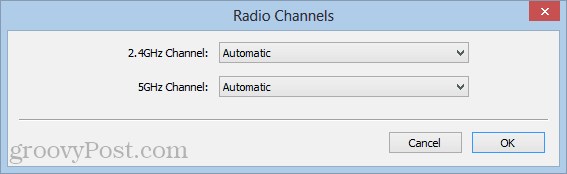
การวัดปริมาณการใช้ช่องสัญญาณ WLAN
เราเตอร์ของคนอื่น (OPR ถ้าคุณต้องการ) คือสาเหตุใหญ่ที่สุดของการรบกวนวิทยุ WiFi OPR กลายเป็นปัญหาโดยเฉพาะอย่างยิ่งเมื่อคุณมีเพื่อนบ้านจำนวนมากทั้งหมดในสถานีวิทยุไร้สายเดียวกัน และเมื่อคุณพิจารณาพื้นที่ส่วนใหญ่จะมี ISP เพียงหนึ่งหรือสองคน (Comcast หรือคนอื่น ๆ ) เป็นไปได้ว่าเทคโนโลยีเดียวกันกำลังออกมาและตั้งค่าเครือข่ายในบ้านด้วยวิธีเดียวกัน แม้ว่าเพื่อนบ้านของคุณกำลังซื้อเราเตอร์ของตัวเองจากชั้นวาง แต่ก็มีโอกาสที่ดีที่พวกเขาจะลงเอยในช่อง 1, 6 หรือ 11 (ค่าเริ่มต้นทั่วไป)
ทางออกที่ชัดเจนคือการกระโดดออกจากระบบไร้สายแชแนลที่มีการใช้งานบ่อยที่สุด ในการตรวจสอบว่าคุณสามารถใช้ stumbler เพื่อวิเคราะห์เครือข่าย WiFi ที่มีอยู่ Netstumbler เป็นตัวเลือกยอดนิยม แต่ไม่สามารถใช้งานกับอุปกรณ์ไร้สายบางตัวได้ (ฉันไม่สามารถใช้งานได้ใน Windows 8) มีแอป Android ที่ชื่อว่า Wifi Analyzer ที่ทำงานบนสมาร์ทโฟนและแท็บเล็ต เมื่อเร็ว ๆ นี้ฉันใช้เครื่องมือ WiFi Stumbler ของ Meraki ซึ่งเป็นแอป Java ที่ทำงานได้ในเบราว์เซอร์ของคุณ
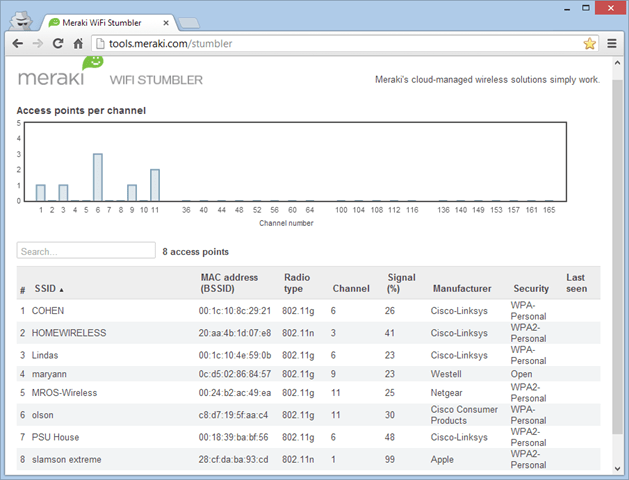
Meraki จะให้กราฟแท่งของจุดเชื่อมต่อต่อช่อง อย่างที่คุณเห็นละแวกของฉันไม่เบี่ยงเบนไปจากบรรทัดฐานมากเกินไป - ช่อง 6 จำนวนมากและ 11 แห่งอยู่ในอันดับที่สอง ฉันอาศัยอยู่ในถนนชานเมืองที่มีรูปร่างมากกว่าบล็อกเมืองที่แออัดดังนั้นสิ่งต่าง ๆ จึงไม่เลวสำหรับฉัน แต่มันคงไม่แปลกที่จะเห็นคน 10 คนหรือมากกว่านั้นทั้งหมดที่เดินดูช่อง 6
กฎของ Thumb
หากคุณไม่ต้องการแก้ไขปัญหาทั้งหมดจากการตรวจสอบและประเมินสภาพแวดล้อมเครือข่ายของคุณคุณสามารถลองดำเนินการต่อและปรับแต่งตามสมมติฐานทั่วไปบางประการ หากคุณต้องการพยายามปรับปรุงสัญญาณ WiFi ของคุณผ่านการทดลองใช้และข้อผิดพลาดลองขั้นตอนเหล่านี้:
1. ปิดการใช้งาน 5 GHz หากคุณมีอุปกรณ์ไร้สาย N พยายามติดต่อเราเตอร์ในอีกห้องหนึ่งที่มีความเร็วมากกว่า 5 GHz ให้ลองปิดและดูว่าคุณทำงานได้ดีกว่า 2.4 GHz หรือไม่
2. ลงจากช่อง 6. ลองช่องที่ 1 หรือ 11 แทนซึ่งอยู่ไกลจาก 6 ถัดไปลอง 3 หรือ 9
3. เลือกอัตโนมัติ จุดเชื่อมต่อไร้สายบางจุดเช่น Airport Extreme มีการวิเคราะห์สเปกตรัมในตัวซึ่งช่วยให้พวกเขาเลือกช่องสัญญาณที่มีคนน้อยที่สุดโดยอัตโนมัติ
ข้อสรุป
การปรับเปลี่ยนวงไร้สายและช่องของคุณเป็นเพียงปลายภูเขาน้ำแข็งเมื่อมันมาถึงการเพิ่มประสิทธิภาพความเร็วไร้สายและความน่าเชื่อถือของคุณ แต่ผลไม้เหล่านี้ค่อนข้างต่ำเนื่องจากการเปลี่ยนช่องทำได้ง่ายและอาจเพิ่มประสิทธิภาพได้ ลองยิงมันและถ้ามันไม่ทำงานให้ไปที่เคล็ดลับต่อไป
คุณใช้ช่องสัญญาณ WiFi ตัวไหน ทำไม? แจ้งให้เราทราบในความคิดเห็น.



![วิธีแชร์ WiFi โดยไม่ต้องให้รหัสผ่านของคุณ [ASUS Router Guest Network]](/images/howto/how-to-share-wifi-without-giving-out-your-password-asus-router-guest-network.png)






ทิ้งข้อความไว้